|
Call me

(Résultat réduit)
Cliquer sur le tag pour le visualiser en grandeur réelle
**********
Cette création est
une traduction du tutoriel original de Sonja dont j'ai obtenu la permission
et l'exclusivité pour le traduire.
Vous trouverez le tutoriel original ici.
Pour visiter son merveilleux site, cliquer ici.
Thank you Sonja for given me the permission to translate your
tutorial.
Il est strictement interdit de reproduire ce tutoriel sans la
permission de l'auteur.
**********
La création de cette traduction a été faite avec PSP10.
Vous aurez besoin pour faire ce tutoriel :
Filtre
* Bordermania
À installer dans le répertoire Plugins de votre choix.
Matériel
* 3 petites images - À placer dans le répertoire de
votre choix.
* 2 tubes - À placer dans le répertoire de votre choix.
* Texture - À placer dans le répertoire de votre choix.
* Arrière-plan - À placer dans le répertoire de votre choix.
La texture est une création de Susan. Merci Susan.
**********
Télécharger le matériel
ici
Attention
En cliquant sur le lien, vous
aurez une nouvelle fenêtre qui s'ouvrira.
Repérer dans la liste le fichier Matériel dont vous avez
besoin.
Cliquez dessus. Une autre fenêtre va s'ouvrir.
Dans le bas de la fenêtre, il sera écrit "Loading file info.
Please wait..."
Quand le fichier sera disponible, vous verrez au même endroit
les informations concernant ce fichier
Cliquer sur "Download file" pour télécharger le matériel.
**********
Sauvegarder souvent.
Vous êtes prêt ? Alors allons-y !
**********
Préparation
Ouvrir vos images et vos tubes.
À l'aide de la touche Shift et la lettre D de votre clavier,
faire une copie de vos images et vos tubes. Fermer les originaux.
Palette Styles et Texture.
Choisir une couleur foncée pour le Premier plan
et une couleur pâle pour l'Arrière-plan.
**********
Étape 1.
Ouvrir une nouvelle image 450 x 450 pixels, fond blanc..
Étape 2.
Palette Styles et Textures.
Ouvrir la fenêtre de configuration de la couleur Premier plan.
Cocher le petit carré en haut à droite de la fenêtre
à côté du mot Texture.
Repérer la texture Les Time
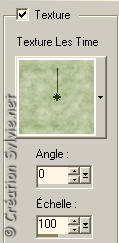
Outil Pot de peinture.
Appliquer la texture dans l'image 450 x 450.
Étape 3.
Aller à l'arrière-plan S-behind
Édition - Copier.
Retourner à votre tag.
Édition - Coller comme nouveau calque.
Vous pouvez coloriser votre arrière-plan
(Réglage - Teinte et Saturation - Coloriser - Votre couleur
foncée)
Palette des calques.
Réduire l'opacité à 50.
Étape 4.
Aller au tube Foon soft_Sonja
Édition - Copier.
Retourner à votre tag.
Édition - Coller comme nouveau calque.
Placer le tube comme ceci .

Palette des calques.
Réduire l'opacité à 50
et changer le mode Mélange à Luminance (héritée)
Étape 5
Aller au tube Foon empty_Sonja.
Édition - Copier.
Retourner à votre tag.
Édition - Coller comme nouveau calque.
Placer le tube comme ceci

Effets - Effets 3D - Ombre de portée.
15 ~ 15 ~ 25 ~ 30.00, couleur noire.
Étape 6.
Ajouter le texte de votre choix et votre signature.
Calques - Fusionner - Fusionner les calques visibles.
Étape 7.
Effets - Modules externes - Bordermania - Frame #2
2 ~ 2 ~ 110 ~ 130.
Étape 8.
Outil Sélection - Rectangle.
Sélectionner l'intérieur du cellulaire.

Note de la traductrice.
Sonja a utilisé une méthode plus longue pour animer le tag.
Comme je suis une adepte de la loi du moindre effort
voici de quelle façon j'ai animé le tag.
Calques - Dupliquer 2 fois votre tag.
Renommer les calques Sélection 1, Sélection 2 et Sélection 3.
Garder la sélection.
Étape 9.
Palette des calques.
Rendre invisible tous les calques sauf le calque Sélection 1.
Activer le calque Sélection 1.
(Cliquer une fois dessus avec la souris)
Aller à votre première petite image.
Édition - Copier.
Retourner à votre tag.
Édition - Coller dans la sélection.
Étape 11.
Palette des calques.
Rendre invisible le calque Sélection 1.
Rendre visible à nouveau le calque Sélection 2 et l'activer.
Aller à votre deuxième petite image.
Édition - Copier.
Retourner à votre tag.
Édition - Coller dans la sélection.
Étape 12.
Palette des calques.
Rendre invisible le calque Sélection 2.
Rendre visible à nouveau le calque Sélection 3 et l'activer.
Aller à votre troisième petite image.
Édition - Copier.
Retourner à votre tag.
Édition - Coller dans la sélection.
Sélections - Désélectionner tout.
Étape 13.
Palette des calques.
Rendre visible tous les calques.
Enregistrer votre travail en format PSP.
Étape 14.
Ouvrir Animation Shop.
Fichier Ouvrir.
Aller chercher votre travail là où vous l'avez enregistré.
Édition - Sélectionner tout.
Animation - Propriété de l'image.
Mettre la durée à 85.
Animation - Redimensionner l'animation à 400 pixels.
Visionner votre animation.
Voilà votre tag animé est terminé.
Il ne vous reste plus qu'à l'enregistrer en format GIF.
Attention.
Une animation peut parfois être lourde.
Vérifier le poids de votre tag à l'enregistrement.

4e fenêtre de l'enregistrement.
J'espère que vous avez aimez faire ce tutoriel.

Retour
aux traductions des créations de Sonja
Retour
au menu Mes Traductions
Retour au menu principal

(Pour m'écrire, cliquez sur ce logo)

Tous droits réservés © 18-05-2006
|